win10系統中將設備管理器打開具體方法介紹
很多的用戶不知道win10系統中的設備管理器在什么位置打開?今日在這里就為你們帶來了win10系統中將設備管理器打開的具體方法介紹。

方法一、在“計算機管理”中打開
1、找到Win10系統桌面上的“此電腦”圖標,然后用鼠標右擊“此電腦”——選擇“管理”,如下圖所示。這樣可以先打開Win10的“計算機管理”選項。
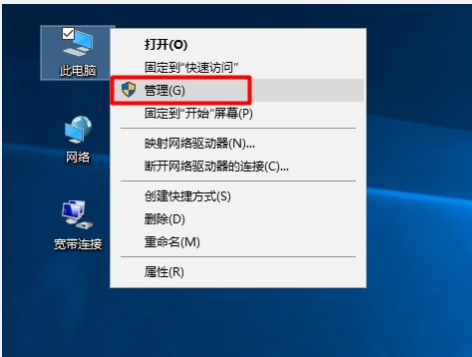
2、在Win10的“計算機管理”頁面的“系統工具”下,點擊“設備管理器”,就能打開Win10的設備管理器了,如下圖所示。
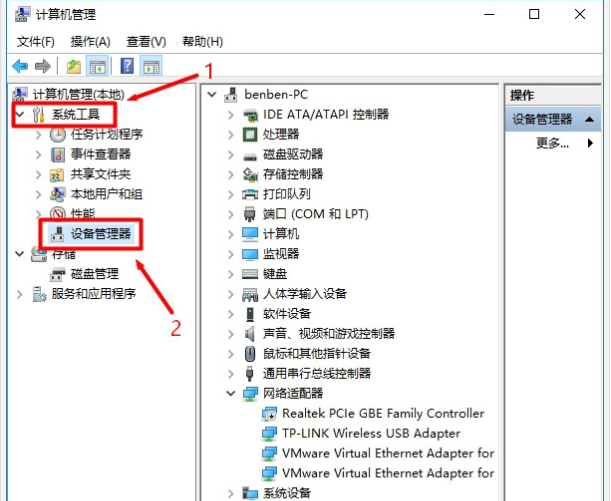
方法二、通過“搜索”程序打開
1,在Win10系統的搜索框中,輸入“設備管理器”——然后在上方“最佳匹配”中點擊:設備管理器,如下圖所示。就可以打開Win10的設備管理器了。
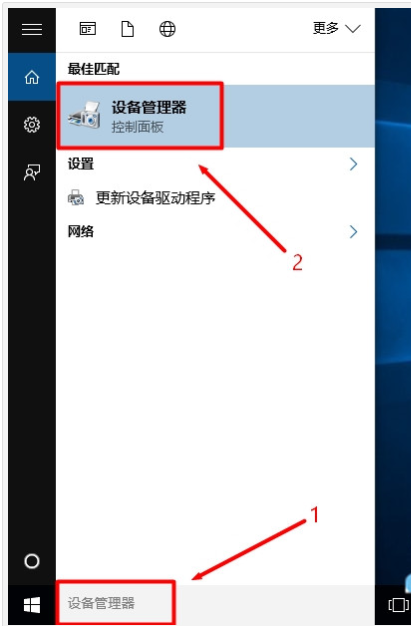
重要說明: 如果Win10電腦上,沒有搜索框或者搜索按鈕圖標,那么可以通過下面的方法來打開Win10的搜索程序。
2,在Win10任務欄空白處,用鼠標右擊并選擇“搜索”——然后選擇“顯示搜索圖框”,如下圖所示
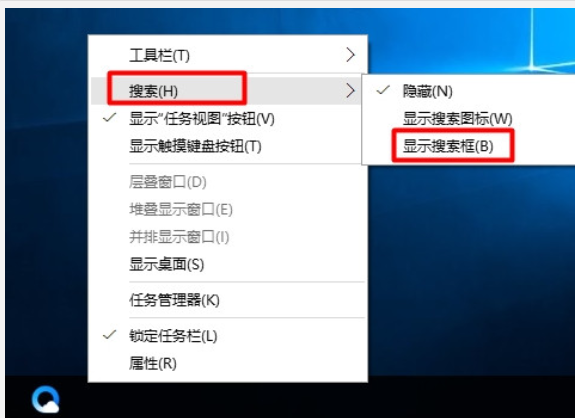
方法三、用devmgmt.msc快捷命令打開
1、同時按下Win10電腦鍵盤上的“Win”+“R”組合按鍵,先打開Win10的運行程序。
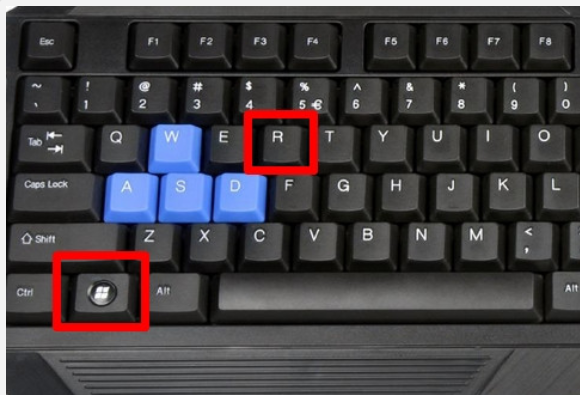
2、在“運行”程序窗口中,輸入:devmgmt.msc ——點擊“確定”或者按鍵盤上的“Enter”鍵。然后就可以打開Win10的設備管理器了。
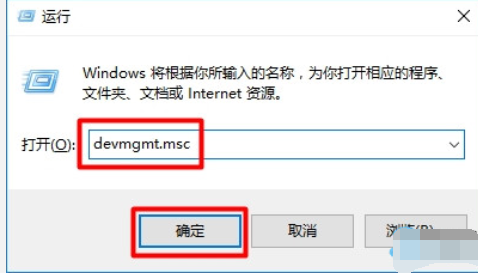
方法四、通過右擊“開始”按鈕打開
用鼠標右擊Win10的“開始”按鈕——然后點擊“設備管理器”打開,如下圖所示。
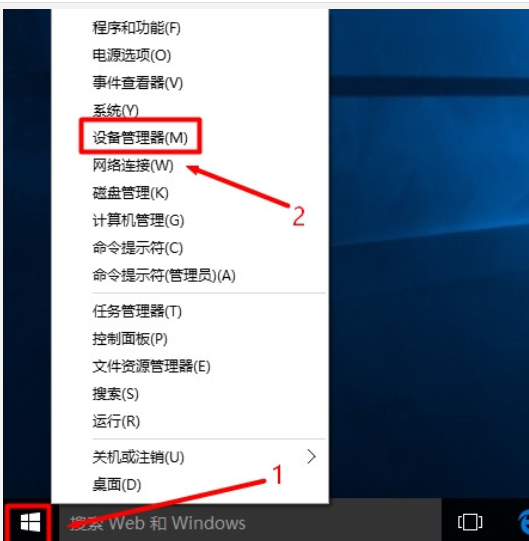
根據上文為你們描述的win10系統中將設備管理器打開的具體方法介紹,你們自己也趕緊去找找吧!
相關文章:
1. Ubuntu Gnome下修改應用圖標icon辦法2. Win7系統更新聲卡提示安裝realtek hd audio driver失敗的解決方法3. 如何在MacBook上安裝OS X 10.9系統?Mac安裝OS X 10.9系統教程4. 系統有聲音網頁沒聲音怎么解決5. 怎么讓Dock欄只顯示已打開的應用程序?Dock欄只顯示已打開的應用程序的方法6. 桌面圖標間距怎么調?Win8調整桌面圖標間距的方法7. win7設置局域網工作組的方法8. OS X系統帳戶密碼重設的5種方法9. Win7系統開機后屏幕出現entering power save mode的解決辦法10. 如何解決Linux下Too many open files問題

 網公網安備
網公網安備